Inhaltsübersicht
Eine Google Mail-Verteilerliste ist die einfachste Möglichkeit, Gruppen-E-Mails zu versenden. Sie ermöglicht es Ihnen, eine E-Mail an eine Gruppe von Personen zu senden, die Sie vorher festgelegt haben, und stellt sicher, dass alle die gleiche Nachricht erhalten.
Google Mail-Verteilergruppen sind besonders praktisch, wenn Sie routinemäßig E-Mails an eine größere Gruppe von Personen senden müssen. Es ist nicht unbedingt von Vorteil, wenn Sie nur 2-3 Personen benachrichtigen, vor allem, wenn Sie dieser kleinen Gruppe nicht regelmäßig E-Mails schicken.
Sich mehrere E-Mails – oder sogar Kontaktnamen – zu merken, kann schwierig sein, weshalb Gruppen eine beliebte Option sind. Wir zeigen Ihnen, wie Sie eine Gruppe in Google Mail erstellen, wie Sie eine E-Mail-Gruppe in Google Mail erstellen und wie Sie eine Google Mail-Gruppen-E-Mail versenden.
Was ist eine E-Mail-Gruppe?
Einfach ausgedrückt, ist eine E-Mail-Gruppe eine Gruppe von Personen, an die Sie E-Mails senden möchten. Die meisten erstellen Gruppen, wenn sie regelmäßig E-Mails an eine Gruppe von fünf oder mehr Personen senden.
Warum sollten Sie sie verwenden?
Es gibt mehrere gute Gründe, eine Gruppe in Google Mail zu erstellen. Hier sind ein paar:
- Familienversammlungen. Wenn Sie eine große Familie haben und jeder seine E-Mails nutzt, um ein Treffen zu koordinieren, kann es eine gute Idee sein, eine "Familien"-Gruppe für diesen Zweck zu erstellen.
- Arbeit. Das Versenden von E-Mails an mehrere Arbeitskontakte kann dazu führen, dass jemand versehentlich übergangen wird. Anstatt zu versuchen, sich daran zu erinnern, wer beteiligt sein sollte, erstellen Sie Gruppen für Projekte oder Aufgaben, damit alle immer auf dem gleichen Stand sind.
- Planen Sie mit Freunden. Gruppen-E-Mails sind, ebenso wie Gruppen-Chats, eine gute Möglichkeit, Informationen auszutauschen und Pläne mit Freunden zu machen. Das ist besonders praktisch, wenn Sie eine Reise mit anderen planen.
So erstellen Sie eine Gruppen-E-Mail in Google Mail
Seltsamerweise beginnt das Senden einer Gruppen-E-Mail in Google Mail außerhalb von Google Mail! Sie können keine Gruppen in Google Mail erstellen, sondern müssen zu Google Kontakte gehen. Wir würden Ihnen gerne erklären, wie Sie Gruppen in Google Mail erstellen können, aber das ist nicht mehr möglich. So geht’s:
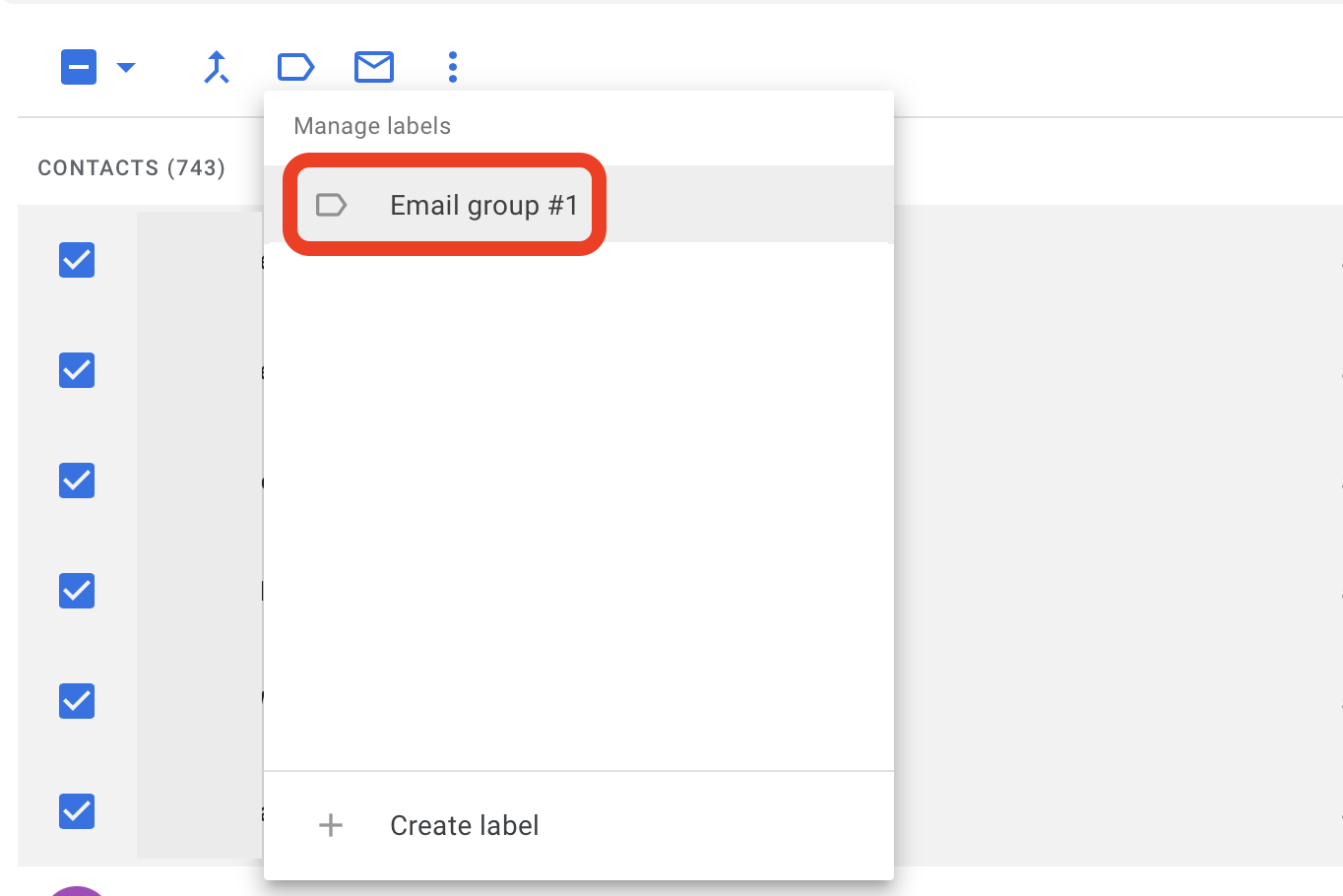
Nachdem Sie nun eine Gruppe erstellt haben, können Sie in Google Mail E-Mails an diese Gruppe senden!
Die einfachste Art, Gruppen-E-Mails zu versenden
Google Mail ist ein großartiger E-Mail-Anbieter, aber nicht die beste App oder Website für die Verwaltung von E-Mails. Es gibt bessere Alternativen.
Canary Mail for Mac bietet eine Ende-zu-Ende-Verschlüsselung mit automatischem Schlüsselaustausch sowie einen einzigartigen Ansatz für den Posteingang. Bei der Nutzung von Canary lernt die Posteingangseinstellung, welche E-Mails vorrangig behandelt werden sollten, und filtert E-Mails von diesen Absendern an den Anfang des Posteingangs.
Für eine bessere manuelle Kontrolle bietet Canary Aufgaben- und Wiedervorlage-Listen, in die Sie E-Mails per Drag-and-Drop einfügen können, um sich selbst zu organisieren, den Überblick zu behalten und auf andere zu reagieren. Die Suche in natürlicher Sprache hilft dir, jede E-Mail leicht zu finden. Natürlich kannst du in Canary auch Gruppen-E-Mails versenden. So geht’s:
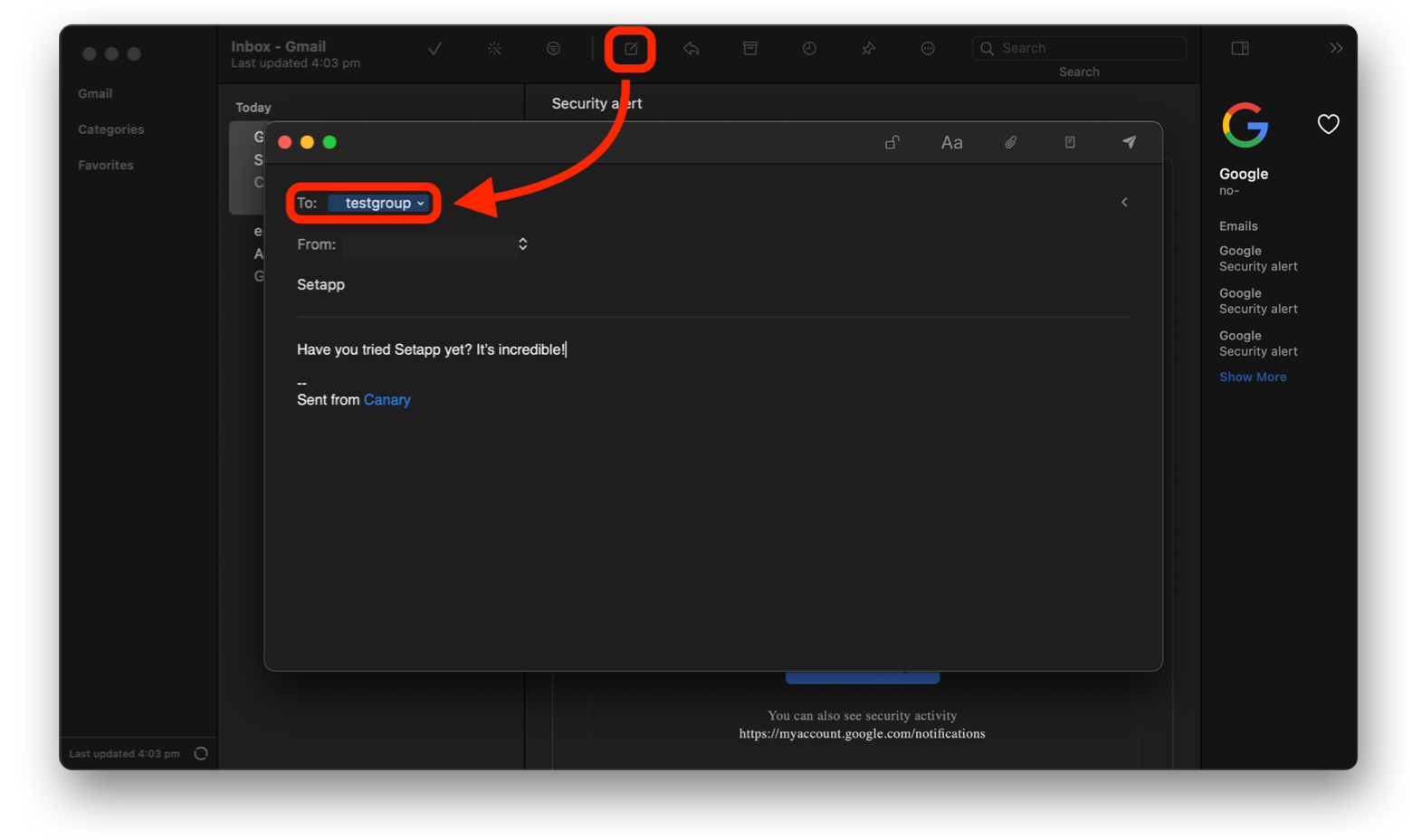
Bei all den E-Mails, die herumfliegen, laden Sie zwangsläufig Duplikate von einigen Dateien herunter. Deshalb brauchen Sie Gemini.
Gemini hilft Ihnen dabei, doppelte Dateien auf Ihrem Mac zu erkennen. So können Sie heruntergeladene E-Mail-Anhänge ausdünnen, die zu viel Speicherplatz belegen. Mit der Gemini-App für iOS können Sie sogar doppelte Bilddateien finden und löschen. So geht’s:
Das ist alles, was Sie brauchen, um Ihre Bilder auf iOS mit Gemini zu verwalten!
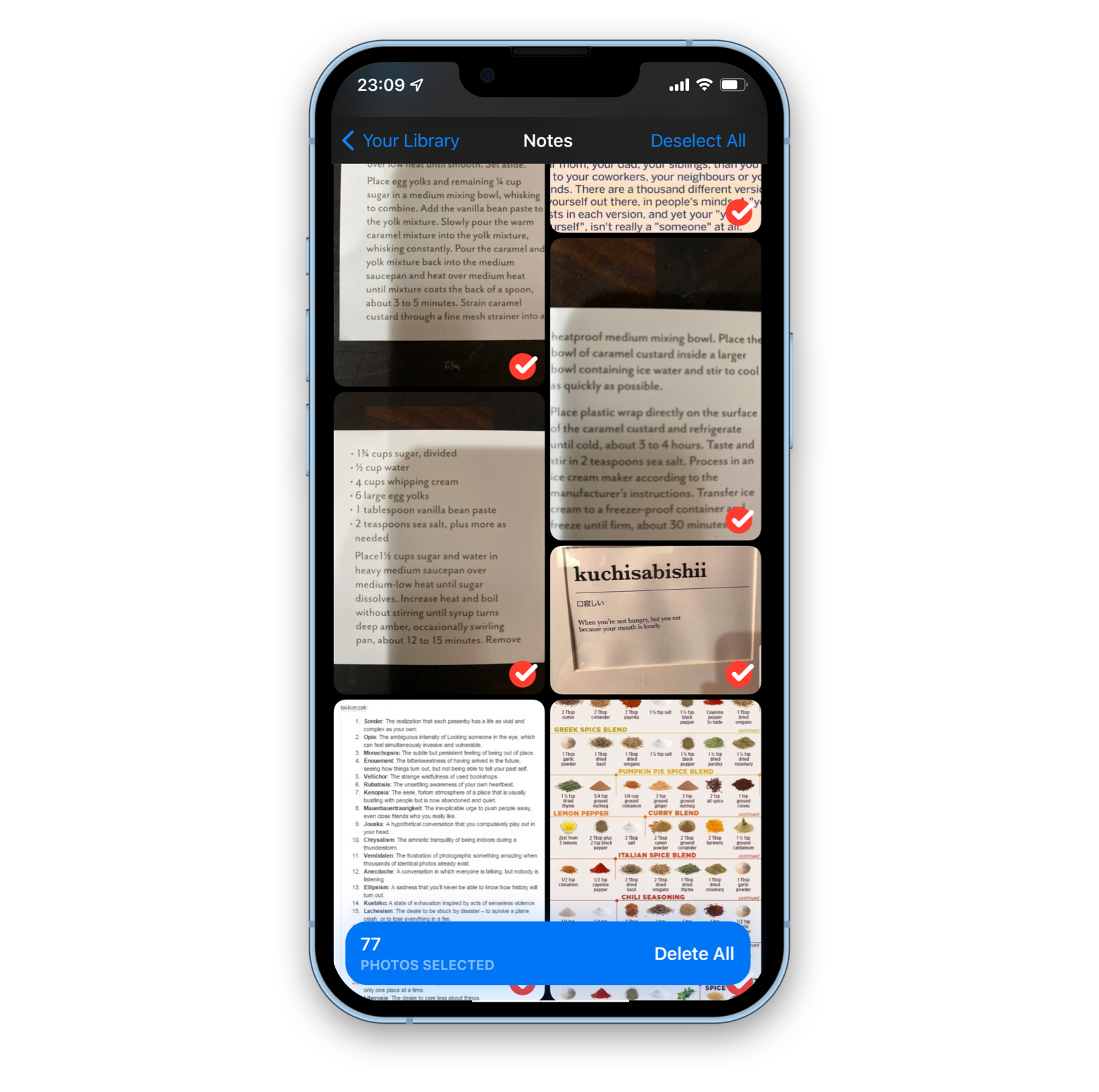
E-Mail-Gruppen sind eine wirklich clevere Methode, um größere Gruppen auf dem gleichen Stand zu halten. Da so viele von uns persönliche E-Mails für berufliche Zwecke verwenden, ist es leicht zu erkennen, dass Gruppen eine bessere Option sind, als jedes Mal herauszufinden, wer die E-Mail erhalten muss.
Schwierig wird es bei E-Mail-Gruppen, wenn Personen aus einer Gruppe kommen und gehen. Google Contacts macht es einfach, Gruppen zu verwalten, aber es kann mühsam sein.
Sie können auch Anwendungen wie Canary für das Senden und Empfangen von E-Mails bevorzugen. Sie verfügt über weitaus bessere Funktionen als Google Mail und eignet sich besonders für Power-User, die ihren Posteingang vernünftig verwalten müssen und denen die E-Mail-Sicherheit wichtig ist.
Canary Mail und Gemini sind kostenlos als Teil einer siebentägigen Testversion von Setapp, einem unglaublichen Abonnement für macOS und iOS, das Sie einfach ausprobieren müssen. Zusammen mit Gemini und Canary haben Sie sofortigen und unbegrenzten Zugriff auf die gesamte Setapp-Suite mit 240 Apps.
Wenn Ihre einwöchige Testphase endet, kostet der weitere Zugriff auf den umfangreichen App-Katalog von Setapp nur 9,99 $ pro Monat. Das ist ein unglaubliches Schnäppchen für den Zugang zu so vielen Apps, warum also zögern? Testen Sie Setapp jetzt!